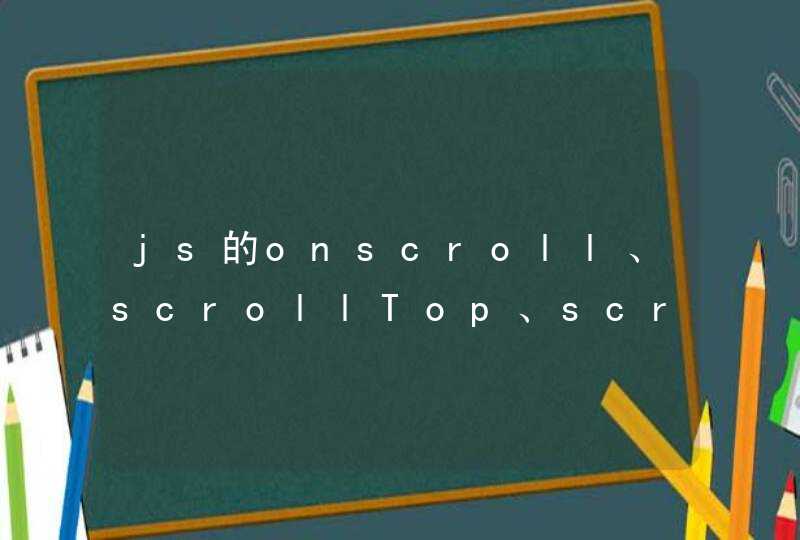1.在桌面点击“开始”,选择打开“控制面板”,找到“电源选项”:
2.在打开的“电源选项”面板,在右侧点击“更改计划设置”:
3.在跳转的页面,选择“更改高级设置”:
4.在弹出的电源选项,找到“u *** 设置”,点击展开后,将“u *** 选择性暂停设置”改为“已禁用”,最后点击“应用--确定”就ok:
USB鼠标经常一卡一卡 是怎么回事
初步判断不是鼠标的毛病,估计是你的电脑主板供电问题,鼠标失灵的时候是什么情况?电脑音箱里有没有听到系统硬件拔出的提示音?如果您使用大容量的 U盘,最好是移动硬盘传输4G以上的文件是否会出现这样的问题?如果移动硬盘长时间传输大文件没有这样的问题,那么问题可能出在鼠标和主板的兼容上。
第二,建议您到设备管理器里的通用串行总线控制器里面进行设置。
找到USB Root Hub
右键属性→电源 一个一个的找,直到找到插入您鼠标的USB Root Hub控制器
找到后可以看到下图的设备HID-pliant mouse
选择电源管理
将“允许计算机关闭此设备以节约电源”的对勾去掉然后确定
如果还是不能解决问题 那么初步判断是您的电脑硬件问题了。比如USB供电不稳,南桥芯片过热,I/O设备故障等等。如果主板过了保修期,那么比较折中的办法是使用ps/2圆口鼠标试试。
鼠标总时不时停顿一下,怎么回事??
在Windows XPSP1或SP2系统下,有时候会出现USB鼠标无法使用,需要重新拔插一下,或者过一两分钟又可以正常使用的情况。
造成这种情况的原因一般有两种:
一是USB端口供电不足造成这种问题,可能是USB口连接的外设太多造成供电不足,建议使用带电源供电的USB HUB。
二,也可能是XPSP1或SP2默认开启了USB的节电模式,致使某些USB接口供电不足,使USB 设备间歇性失灵。右击“我的电脑”选“属性”,打开“系统属性”对话框,切换到“硬件”选项卡,打开“设备管理器”,双击“通用串行总线控制器”,会看到有好几个“USB Root Hub”,双击任意一个,打开“USB Root Hub属性”对话框,切换到“电源管理”选项卡,去除“允许计算机关闭这个设备以节约电源”前的勾选,点击“确定”返回,依次将每个USB Root Hub的属性都修改完后重启电脑,USB设备就能恢复稳定运行了。
鼠标经常停顿是什么原因,怎么样解决?
鼠标发生停顿是鼠标的灵敏度变差
灵敏度变差是光电鼠标的常见故障,具体表现为移动鼠标时,光标反应迟钝,不听指挥。故障原因及解决方法是:
1)发光管或光敏元件老化:光电鼠标的核心IC内部集成有一个恒流电路,将发光管的工作电流恒定在约50mA,高档鼠标一般采用间歇采样技术,送出的电流是间歇导通的(采样频率约5KHz),可以在同样功耗的前提下提高检测时发光管的功率,故检测灵敏度高。有些厂家为了提高光电鼠标的灵敏度,人为加大了发光二极管的工作电流,增大发射功能。这样会导致发光二极管较早老化。在接收端,如果采用了质量不高的光敏三极管,工作时间长了,也会自然老化,导致灵敏度变差。此时,只有更换型号相同的发光管或光敏管。
2)光电接收系统偏移,焦距没有对准。光电鼠标是利用内部两对互相垂直的光电检测器,配合光电板进行工作的。从发光二极管上发出的光线,照射在光电板上,反射后的光线经聚焦后经反光镜再次反射,调整其传输路径,被光敏管接收,形成脉冲信号,脉冲信号的数量及相位决定了鼠标移动的速度及方向。光电鼠标的发射及透镜系统组件是组合在一体的,固定在鼠标的外壳上,而光敏三极管是固定在电路板上的,二者的位置必须相当精确,厂家是在校准了位置后,用热熔胶把发光管固定在透镜组件上的,如果在使用过程中,鼠标被摔碰过或震动过大,就有可能使热熔胶脱落、发光二极管移位。如果发光二极管偏离了校准位置,从光电板反射来的光线就可能到达不了光敏管。此时,要耐心调节发光管的位置,使之恢复原位,直到向水平与垂直方向移动时,指针最灵敏为止,再用少量的502胶水固定发光管的位置,合上盖板即可。
3)外界光线影响。为了防止外界光线的影响,透镜组件的 *** 部分是用不透光的黑纸遮住的,使光线在暗箱中传递,如果黑纸脱落,导致外界光线照射到光敏管上,就会使光敏管饱和,数据处理电路得不到正确的信号,导致灵敏度降低。
4)透镜通路有污染,使光线不能顺利到达。原因是工作环境较差,有污染,时间长了,污物附着在发光管、光敏管、透镜及反光镜表面,遮挡光线接收路径使光路不通。处理方法是用棉球沾无水乙醇擦洗,擦洗的部件包括发光管、透镜及反光镜、光敏管表面,要注意无水乙醇一定要纯,否则会越清洗越脏,也可以在用无水乙醇清洗后,对准透镜及反光镜片呵一口气,然后再用干净的棉棒轻轻擦拭,直到光洁如初为止。
5)光电板磨损或位置不正。光电鼠标的光电板上印有许许多多黑白相间的小格子,光照到黑色的格子时就被黑色吸收,光敏三极管便接收不到反射光。相反,若照到白色的格子上,光敏三极管便可以收到反射光。使用时,要注意保持光电板的清洁和良好感光状态,同时鼠标相对于光电板的位置要正,光电板位置有偏斜或光电板磨损厉害,则会使反射后的光线脉冲变形或模糊不清,电路便无法识别而导致鼠标灵敏度变差
鼠标经常出现停顿几秒的情况,这是怎么回事?能弄好吗?
别听他们的,没那么复杂。
控制面板 / internet选项 / 安全 / 将安全级别选为默认级别就好了。
我也被这问题困扰了大约2周,怎么好端端的鼠标变得市场卡一秒,那个痛苦啊,显然不是硬件问题,寻找了很久答案郸看得云里雾里,都爱胡扯,今天终于解决。
你试下,若灵光给个好评亲。
为什么我的鼠标打开文件之后总要停顿一下才能动
楼上乱答。。。你是不是用USB接口?试一下插另一个孔吧。。。有可以是驱动能力不足。。。找到主插口的话会快一点。。。另外设置一下鼠标的速度也是有帮助的
鼠标老是停顿不动是怎么回事。
电脑运行段时间,鼠标突然不动了。 新买的鼠标,产生不动现象。用久的鼠标,越用越不好用,最后不动了。 具体的情况有具体的解决办法,如果你是这几种以外的情况,请在这里提出。我会做解答! [编辑] 鼠标不动的解决方法 如果都找不到鼠标参见条目:找不到鼠标条目的解决方法。 开机后,鼠标就不动。 开机后,看到鼠标停在显示器中央就是不动,请查看与主板的插口是否插牢,插头的针是否已经损害。最好是用代换法,用一个正常使用的鼠标插在自己电脑上,重启电脑,如果还是不动,也许是主板的PS/2口坏了。请换USB鼠标尝试! 如果键盘也不动,那么八成是鼠标与键盘插反了,把两个对调的插牢固,然后重启电脑。 鼠标与某软件有冲突。回想什么时候出现这种现象的,当时装过什么软件。如果无法查出,请重装系统。如果还是不动,请检查硬件设备。如:虚拟光驱抢占中断引起的鼠标故障 如文章开头的问题还无法找出原因,请高手解答。 由于开机加载的软件太多而引起开机缓慢,导致鼠标无法移动。请清理开机加载项。参见开机加载项的清理。 更新鼠标驱动。。 小知识:更新鼠标驱动,首先依据上面的方法打开设备管理器, 打开进入鼠标驱动程序标签。点击驱动程序更新,依次按操作完成即可。 注意:在第二步选择(从列表或指定位置安装)。第三步选择项。 开机一段时间后鼠标突然不动。 如果鼠标不动的同时键盘也不能控制,证明你的机器已经死机或者中毒。请重启机器后杀毒。杀毒参见最好的杀毒软件 如果鼠标不动时键盘还可以使用,检查插头是否松动。有时会因为拉力而脱落。 新鼠标不动,用久的鼠标,越用越不好用,最后不动了。 新鼠标不动,如果随鼠带了光盘,请安装光盘的软件。如果还是不动,速去购买商那调换鼠标或测试鼠标的好坏。 鼠标用久了,难免会进一些灰尘。打开鼠标上盖,清理里面的灰尘。
为什么我的鼠标有时候会停顿?
如果他人的电脑上的鼠标用着没有问题,而你的鼠标用在他人的电脑上有问题,就说明鼠标严重丢帧,这说明你的鼠标已经严重磨损老化,需要更换新的鼠标。
如果在他人的电脑上没有出现这个现象,那就是说你的电脑弗能中病毒了,小死机造成的。
我的电脑的鼠标为什么总是会停顿一下!!
原因:
1、是有一些程序启动 系统停滞现象;
2、鼠标硬件接触不良;
3、鼠标类 辅助驱动失效;
解决方法, 可按不花钱先得原则,
1、拔插鼠标接线,用干布或橡皮擦拭,清理,鼠标垫也要清理干净,(光电鼠标的话,底面一定不要太光,如玻璃等)
2、开机,什么程序不启动,鼠标看反应情况;解除“有一些程序启动 系统停滞现象”;
3、重装鼠标驱动,或者主板驱动,再则重装系统;
4、以上不行,换鼠标吧!
无线鼠标有停顿现象,怎么解决啊.
在控制面板的“电源选项”中,“更改计划设置”\“更改高级电源设置”,把"USB设置"的"USB选择性暂停设置"改成“已禁用”就OK了。
1、第一,系统的卡顿。一般系统卡了,运行不流畅均会伴随鼠标指针的不动,系统卡顿有多方面的,比如散热问题,系统配置落后的问题,电脑垃圾过多,或者是硬盘性2、能低,内存不足等。
第二,鼠标连接线接触不良或者U口问题。一般鼠标的接口有两种,USB和PS/2接口,出现这种问题可以简单的晃动下鼠标线是否接触不良,如果晃动过程鼠标偶尔可以移动说明接触不良,如果晃动鼠标线依然不动,则可以换个接口试试或者换个电脑试试。但是需要知道的是PS/2接口鼠标必须重启才能识别使用。
3、第三,鼠标坏了。这个简单,如果鼠标坏了就用另一电脑测试一下是否能用,也可以自己拆开鼓捣鼓捣,看是否能修好。